首先使用WPS的“另存为”功能将文档保存为.docx格式以保留页码,然后在Word中检查显示情况;若页码异常,则重新插入页码并设置分节符与起始编号;最后调整页码字体、大小和对齐方式确保格式一致。
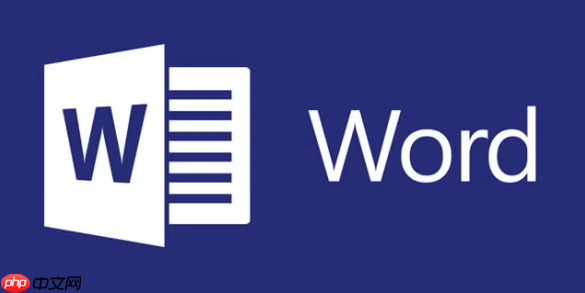
如果您在将WPS文档转换为Word格式时发现页码格式出现错乱或无法正常显示,可能是由于两种软件对页码设置的兼容性差异所致。以下是解决此问题的具体步骤:
通过WPS内置的另存为功能可以最大程度保留原有排版和页码格式,确保在Word中打开时结构不变。
1、打开需要转换的WPS文档。
2、点击左上角的文件菜单,选择另存为选项。
3、在保存类型下拉菜单中选择Word文档(*.docx)格式。
4、指定保存路径后点击保存按钮。
5、使用Microsoft Word打开生成的.docx文件,检查页码是否正常显示。
若转换后页码丢失或格式异常,可在Word中手动重新插入符合要求的页码,确保文档结构完整。
1、用Microsoft Word打开已转换的文档。
2、双击页面底部或顶部进入页脚/页眉编辑模式。
3、选择插入选项卡,点击页码按钮。
4、根据需求选择页码位置(如页面底端)和样式(如居中、靠右等)。
5、若需从特定页开始编号(例如正文第一页为第1页),可先插入分节符,再取消与前一节的链接,最后设置起始页码。
有时页码虽存在但位置偏移或字体不一致,需调整格式以匹配原WPS文档效果。
1、进入Word中的页脚编辑状态,选中页码数字区域。
2、使用字体工具栏将页码字体、大小调整为所需参数,推荐使用宋体 小四或根据原文档设定。
3、通过标尺或段落缩进控制页码水平位置,确保居中或对齐方式正确。
4、退出页脚编辑模式前预览整体效果,确认每一页的页码均准确无误。
以上就是WPS转Word怎么转页码格式_WPS页码格式转Word的页码设置方法的详细内容,更多请关注php中文网其它相关文章!

每个人都需要一台速度更快、更稳定的 PC。随着时间的推移,垃圾文件、旧注册表数据和不必要的后台进程会占用资源并降低性能。幸运的是,许多工具可以让 Windows 保持平稳运行。




Copyright 2014-2025 https://www.php.cn/ All Rights Reserved | php.cn | 湘ICP备2023035733号